نقل مكالمة في Microsoft Teams
نقل مكالماتك الأحادية في Teams.
-
عندما تكون في مكالمة، حدد المزيد من الإجراءات

-
ابدأ بكتابة اسم الشخص الذي تريد نقل المكالمة إليه وحدده عند ظهوره.
-
إذا كانوا في مؤسستك ويستخدمون Teams أو Skype for Business، فقم بتشغيل Ring مرة أخرى إذا لم تكن هناك إجابة لإرسال المكالمة إليك إذا لم يجيب المستلم أو قام بإعادة توجيه الاتصال قيد التشغيل.
-
حدد نقل لإكمال النقل، أو حدد سهم القائمة المنسدلة لاختيار أحد الخيارات التالية:
-
العمل على نقل المكالمة إلى رقم Teams الخاص بهم
-
عمل البريد الصوتي لإرساله مباشرة إلى البريد الصوتي الخاص بهم
-
أي أرقام أخرى (مثل رقم الهاتف المحمول) التي أضافوها إلى حسابهم
مراجعة ثم نقل
قد ترغب في تسجيل الدخول مع شخص ما قبل نقل مكالمة.
-
عندما تكون في مكالمة، حدد المزيد من الإجراءات

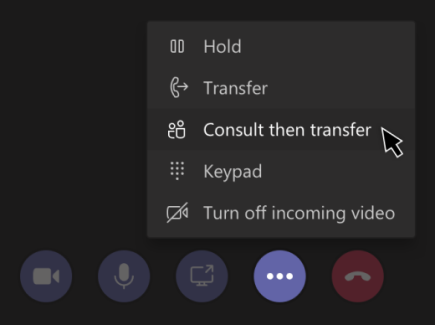
-
ضمن اختيار شخص للتشاور، ابدأ بكتابة اسم الشخص الذي تريد الوصول إليه وحدده عند ظهوره.
-
استشرهم عن طريق الاتصال بالدردشة أو استخدامها.
-
عندما تكون مستعدا، اضغط على نقل.
ملاحظة: راجع ثم لا يتوفر النقل في Teams للويب.
يمكن لأي شخص لديه ترخيص صوت Enterprise أو Business Voice القيام بذلك، وليس فقط المفوضين.
نقل مكالماتك الأحادية في Teams.
-
عندما تكون في مكالمة، حدد المزيد من الإجراءات

-
اختر نقل الآن.
-
ابدأ بكتابة اسم الشخص الذي تريد نقل المكالمة إليه. عند ظهورها، حددها لإكمال النقل.
مراجعة ثم نقل
قد ترغب في تسجيل الدخول مع شخص ما قبل نقل مكالمة.
-
عندما تكون في مكالمة، حدد المزيد من الإجراءات

-
اختر استشارة ثم نقل.
-
ابدأ بكتابة اسم الشخص الذي تريد الوصول إليه وحدده عند ظهوره.
-
استشرهم عن طريق الاتصال

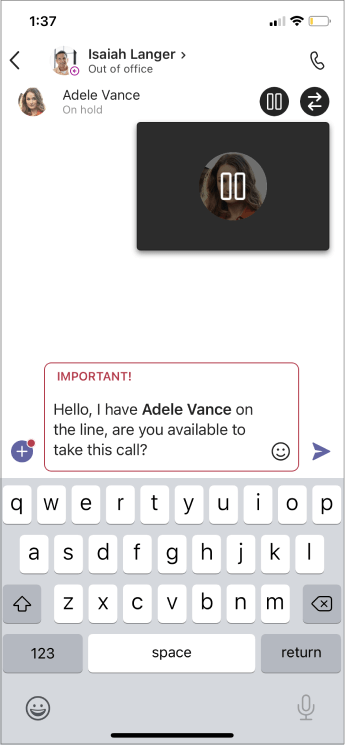
-
عندما تكون مستعدا، اضغط على نقل.
يمكن لأي شخص لديه ترخيص صوت Enterprise أو Business Voice القيام بذلك، وليس فقط المفوضين!










